このトピックは、チャートデータの選択がどのように作動するか説明する簡単な例を含みます。
4 つの XPath 式を使用したチャートデータの選択
下のスクリーンショットは [チャート構成] ダイアログ を表示しています。ペインの下に、データ選択のための 4 つの XPath 式を入力するための [チャート データ セレクター] ペインがあります。

[チャート データ セレクター] ペイン内の 4 つの XPath 式は共に作動し、次を行います:
XPath |
説明 |
For-Each |
•他の 3 つの XPath 式のコンテキストを設定する。 • X-軸の目盛の数として返されたシーケンスのアイテムの数を設定します。 •上のスクリーンショットの場合、 Region[1]/Year 式は 6 つのノードアイテムを返します。ですから、 X-軸には 6 つの目盛があります(下のスクリーンショット)。 |
X-軸 |
•返されたシーケンスのアイテムは、 X-軸の目盛に対応したラベルテキストを与えます。 •上の例では、 @id 式は、 Year 要素の各 id 属性の値を返します。これらの値は対応する目盛のラベルとなります (下のスクリーンショット)。 •棒グラフと指定したので、棒が目盛に作成されます。 |
Y-軸 |
•Y-軸 は、 Y-軸のテーブルの行で定義された複数の系列を表示することができます。 •2 つの XPath 式(系列の値と系列の名前)により各系列は定義されます。 •例では、 self::node() XPath 式 (ピリオドで省略されたフォーム)は、コンテキストノードである Year 要素である現在のノードを選択します。 ( X-軸の棒で表示される) 各 Year 要素のために、 Year 要素のコンテンツが、その年の Y-軸の値として、として読み込まれ、棒の高さとして表示されます (下のスクリーンショット参照)。更に下のスクリーンショットは、 Y-軸の複数の系列のチャートを表示しています。 |
系列名 |
•この式は、系列の凡例のテキストを提供します。例では、(チャートの下に表示される、下のスクリーンショット) 凡例のテキストはテキスト文字列である XPath 式から取得されます (上のスクリーンショット参照)。 |
上のスクリーンショットで表示されるデータの選択と YearlySales.xml の XML データにより生成されたチャートは、次のスクリーンショットで表示されるチャートのようになります。

上のスクリーンショットは、単一系列の棒グラフを表示しています。下のスクリーンショットは、複数の系列の棒グラフを表示しています。 後者の例の場合、各系列の値は棒にスタックされています。
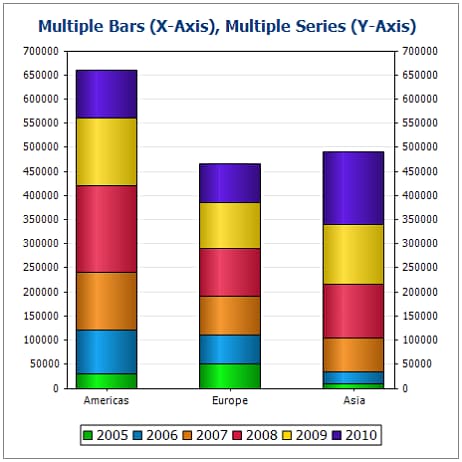
このチャートの XPath 式は下のスクリーンショットに表示されています。
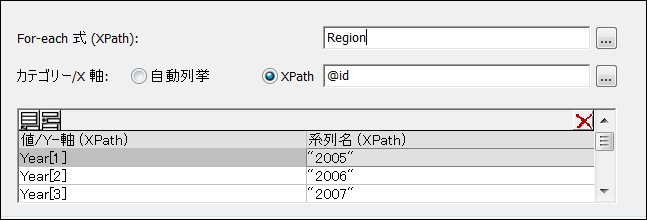
| メモ: | 円グラフおよびゲージ チャートには、名前を必要としない単一の系列があります。 系列名がデータの選択に入力されると、系列名は無視されます。 しかし、グループ化されていない棒グラフでは、単一系列の名前が存在する場合、凡例に使用されます。 ゲージ チャートに関しては、系列名エントリが無視されることに加え、 X-軸データの選択も無視され、 Y-軸の選択のみがゲージ チャートに使用されます。 |
